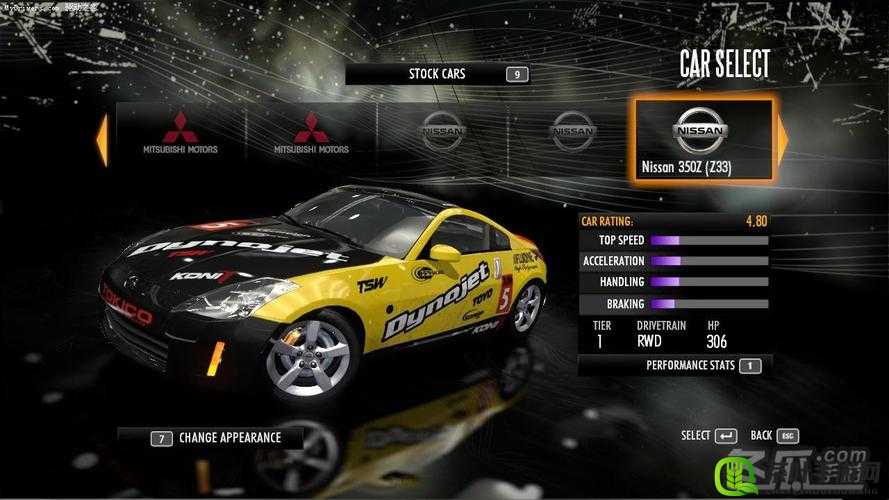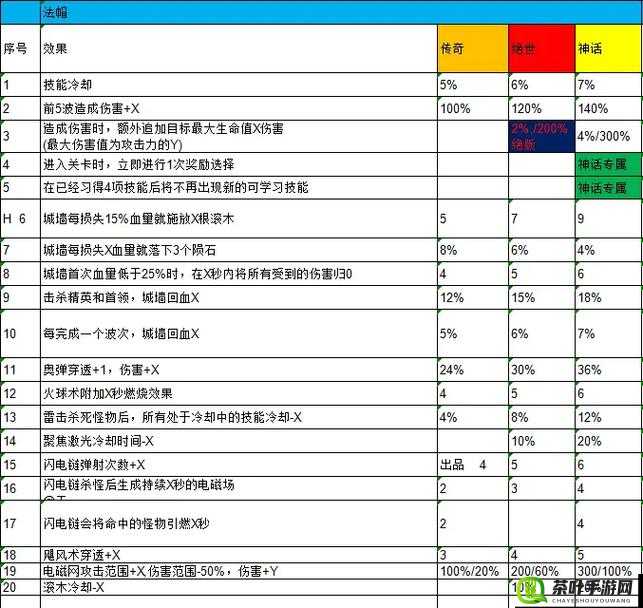原神启动器检查更新失败的解决办法全攻略及详细介绍
原神作为一款备受玩家喜爱的开放世界冒险游戏,其精美的画面、丰富的剧情和多样的玩法吸引了大量的玩家。在游戏更新时,有些玩家可能会遇到原神启动器检查更新失败的问题,这无疑会影响游戏体验。将提供一份全面的解决攻略,帮助您顺利完成游戏更新。
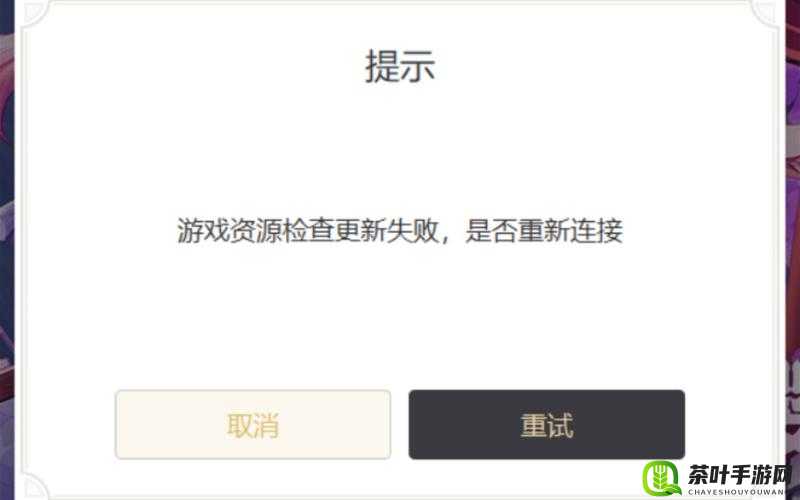
检查网络连接
网络问题是导致原神启动器检查更新失败的常见原因之一。请确保您的设备已连接到稳定的网络。您可以尝试切换 Wi-Fi 和移动数据网络,或者重启您的路由器,以排除网络故障。
如果网络连接正常,但更新仍失败,您可以尝试进行网络诊断。在 Windows 系统中,您可以按“Win + R”键打开运行窗口,输入“cmd”并回车,在命令提示符中输入“ping www.”来检查与米哈游服务器的连接情况。如果出现丢包或延迟过高的情况,可能是网络线路存在问题,您可以联系您的网络服务提供商寻求帮助。
关闭防火墙和杀毒软件
有时候,防火墙和杀毒软件可能会误将原神启动器的更新程序视为威胁并进行拦截,导致更新失败。您可以暂时关闭防火墙和杀毒软件,然后再次尝试更新。
在 Windows 系统中,您可以按“Win + I”键打开设置窗口,选择“更新和安全” - “Windows 安全中心” - “防火墙和网络保护”,然后分别关闭“专用网络”和“公用网络”的防火墙。对于杀毒软件,您可以在任务栏右下角找到其图标,右键单击并选择“退出”或“关闭防护”。
清理启动器缓存
积累的缓存文件可能会导致原神启动器出现异常,从而影响更新。您可以按照以下步骤清理启动器缓存:
1. 找到原神启动器的安装目录。在 Windows 系统中,默认安装路径为“C:\Program Files\Genshin Impact\launcher”。
2. 在安装目录中,找到“cache”文件夹,将其删除。
3. 重新启动原神启动器,尝试进行更新。
修复游戏文件
如果游戏文件损坏或缺失,也可能导致更新失败。您可以通过原神启动器的“游戏修复”功能来修复游戏文件。
打开原神启动器,在启动器界面中找到“游戏修复”按钮,点击后启动器会自动检查并修复游戏文件。修复过程可能需要一些时间,请耐心等待。
更新显卡驱动
过时的显卡驱动可能无法支持游戏的最新更新。您需要前往您显卡制造商的官方网站(如 NVIDIA、AMD 或 Intel),下载并安装最新的显卡驱动程序。
安装完成后,重新启动您的设备,然后再次尝试更新原神。
更改 DNS 服务器
不稳定的 DNS 服务器可能会导致网络连接问题,从而影响更新。您可以尝试更改 DNS 服务器地址来解决问题。
以下是在 Windows 系统中更改 DNS 服务器的步骤:
1. 按“Win + I”键打开设置窗口,选择“网络和 Internet”。
2. 点击“更改适配器选项”。
3. 右键单击您正在使用的网络连接(如 Wi-Fi 或以太网),选择“属性”。
4. 在“网络”选项卡中,选中“Internet 协议版本 4 (TCP/IPv4)”,然后点击“属性”。
5. 选择“使用下面的 DNS 服务器地址”,并在“首选 DNS 服务器”和“备用 DNS 服务器”中分别输入“8.8.8.8”和“8.8.4.4”(这是谷歌提供的公共 DNS 服务器),然后点击“确定”。
更改 DNS 服务器后,重新启动您的设备和原神启动器,尝试更新。
重新安装原神启动器和游戏
如果以上方法都无法解决问题,您可以尝试卸载原神启动器和游戏,然后重新安装。
在卸载之前,请确保您已备份游戏存档和相关设置。卸载完成后,前往原神官方网站下载最新版本的启动器和游戏,并进行安装。
联系客服寻求帮助
如果您尝试了以上所有方法仍然无法解决更新失败的问题,建议您联系原神的客服团队寻求帮助。您可以在原神官方网站上找到客服联系方式,向他们详细描述您遇到的问题,客服人员将提供进一步的支持和解决方案。
原神启动器检查更新失败可能是由多种原因造成的,您可以根据上述攻略逐步排查和解决问题。希望您能够顺利完成游戏更新,继续在提瓦特大陆展开精彩的冒险!
以上就是关于原神启动器检查更新失败的解决办法全攻略及详细介绍,希望对您有所帮助。祝您游戏愉快!